

・

WooCommerceの注文情報をMicrosoft Excelに自動追加することで、業務プロセスを向上できるかもしれません。
手作業によるデータ転記を省くことで、作業時間の短縮や登録ミスの防止につながります。
この自動化を導入すれば、必要なデータが正確に反映され、管理が容易になるでしょう。
本記事では、自動化の導入方法とアプリ連携によるメリットをご紹介します。
WooCommerceとMicrosoft Excelを連携することで、手動入力が不要になり、データの正確性が高まるでしょう。
たとえば、WooCommerceに新規注文が発生した際に、Microsoft Excelに自動的に反映されます。
これにより、手作業で起こりがちなデータの重複や転記ミスが軽減されます。
このように手動作業はヒューマンエラーのリスクが高まりますが、自動化によりリスクを極力抑え、データを正確に登録できるでしょう。
特に、注文数が増えるほどエラーも増えるため、この自動化は有効と言えるでしょう。
また、データ分析業務を行う際は、正確なデータを取得できるのでおすすめの自動化です。
作業時間の短縮は、自動化の活用で期待できるメリットの1つと言えるでしょう。
WooCommerceとMicrosoft Excelを連携することで、注文データが自動登録され、今まで手作業にかかっていた時間を削減することができます。
これにより、担当者の負担が軽減され、空いた時間で商品管理や分析ができ、他の業務に集中できる環境が整えられるでしょう。
結果として、チーム全体の作業効率の向上が期待できます。
今回は「WooCommerceで注文が発生したらMicrosoft Excelに追加する」という以下のテンプレートの設定方法をご紹介します。
このテンプレートを利用することで、イチから自動化設定を行う必要がなく、便利です。
以下の4ステップで設定できます。
Yoomを利用していない方は、こちらから無料登録してください。
すでにYoomを利用している方はログインしましょう。
[Yoomとは]
WooCommerceとMicrosoft ExcelをYoomに接続するマイアプリ登録をしてください。
最初にマイアプリ登録をすることで、自動化設定が簡単になります。
Yoom画面の左側にある「マイアプリ」→「新規接続」をクリックします。
「アプリ名で検索」でWooCommerceを検索するか、アプリ一覧から探してください。
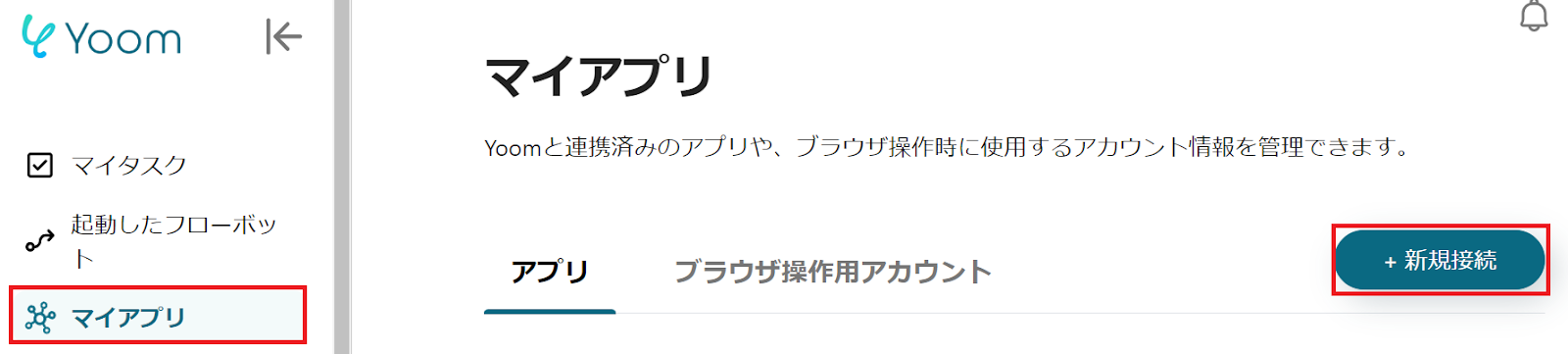
続いて、Microsoft Excelのマイアプリ登録を行います。
※Microsoft365(旧Office365)には、家庭向けプランと一般法人向けプラン(Microsoft365 Business)があり、一般法人向けプランに加入していない場合には認証に失敗する可能性があるので、ご注意ください。
以下の画面が表示されるので、Microsoft Excelにログインしましょう。
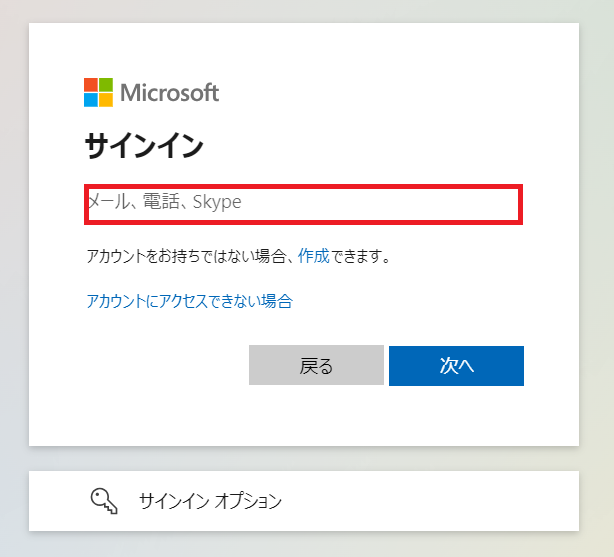
両方のマイアプリ登録が完了すると、WooCommerceとMicrosoft Excelが表示されます。
自動化の設定を行うには、以下のバナーにある「試してみる」をクリックしてください。
以下の画面表示を確認して、「OK」をクリックしましょう。
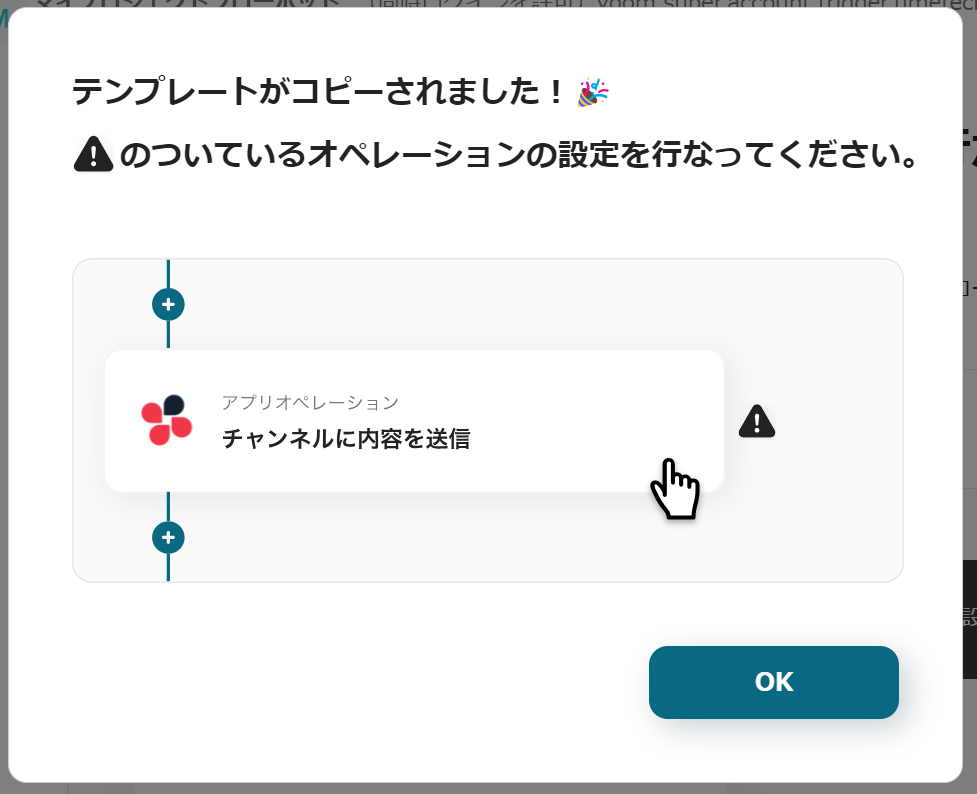
以下の画面が表示されたら、「タイトル」と「説明」を確認してください。
変更したい場合は、以下のページより変更できます。
WooCommerceの設定を行うために、「注文が作成されたら」をクリックしましょう。
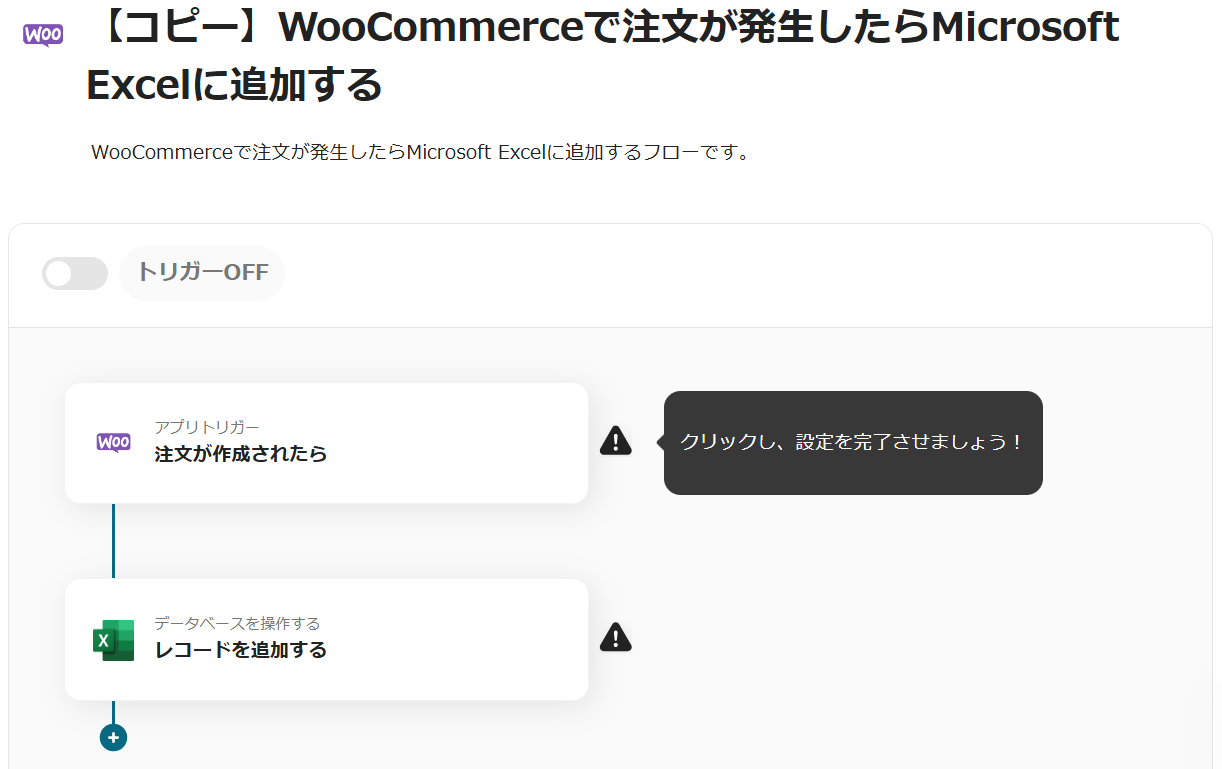
以下の画面が表示されるので、設定を確認してください。
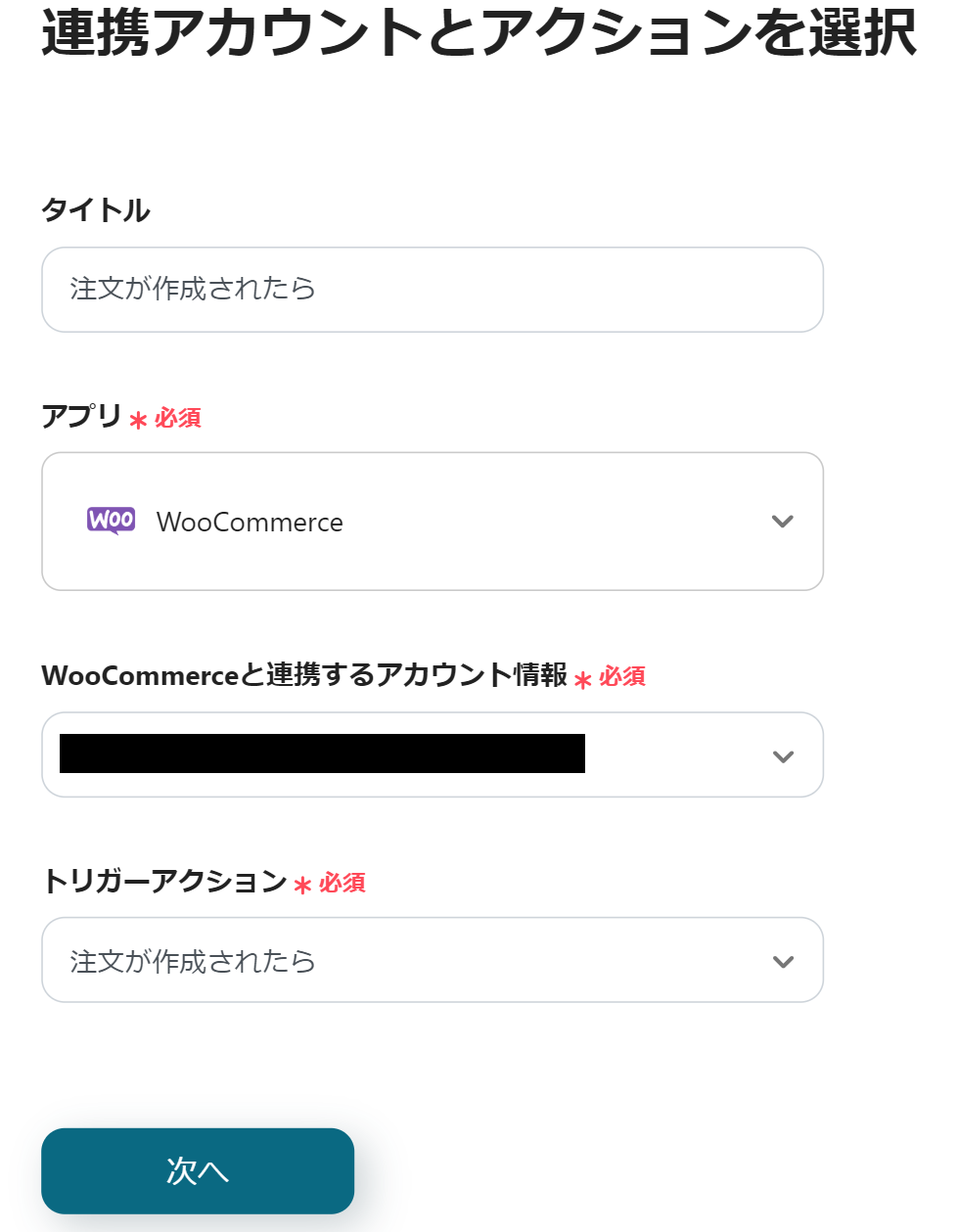
以下の画面が表示されたら、「TOPページURL」を設定しましょう。
設定ができたら、「テスト」→「テスト成功」→「保存」をクリックしてください。
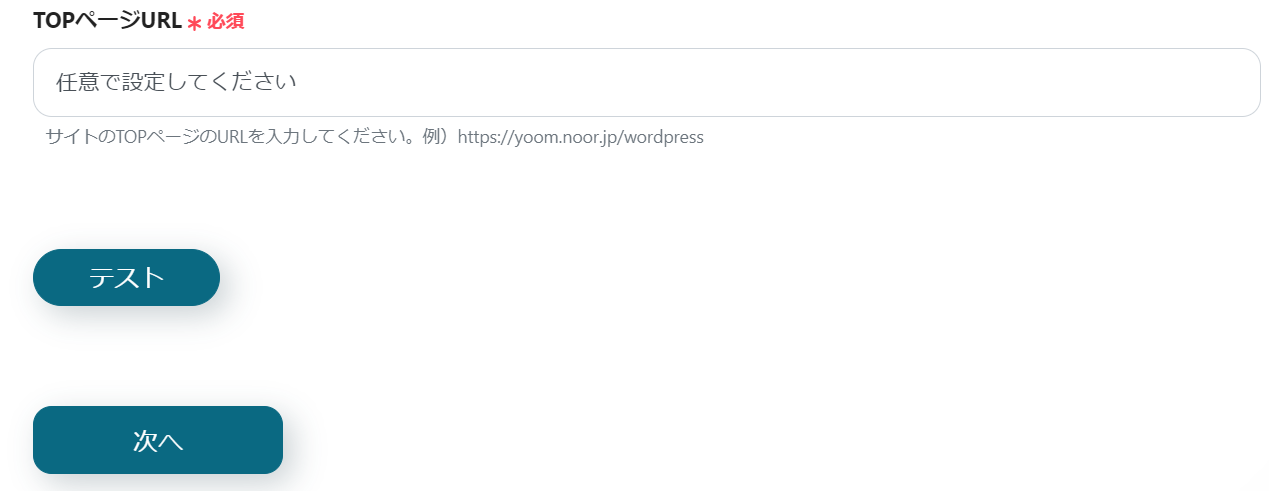
続いて、Microsoft Excelの設定を行うため、「レコードを追加する」をクリックします。
以下の画面が表示されるので、設定を確認してください。
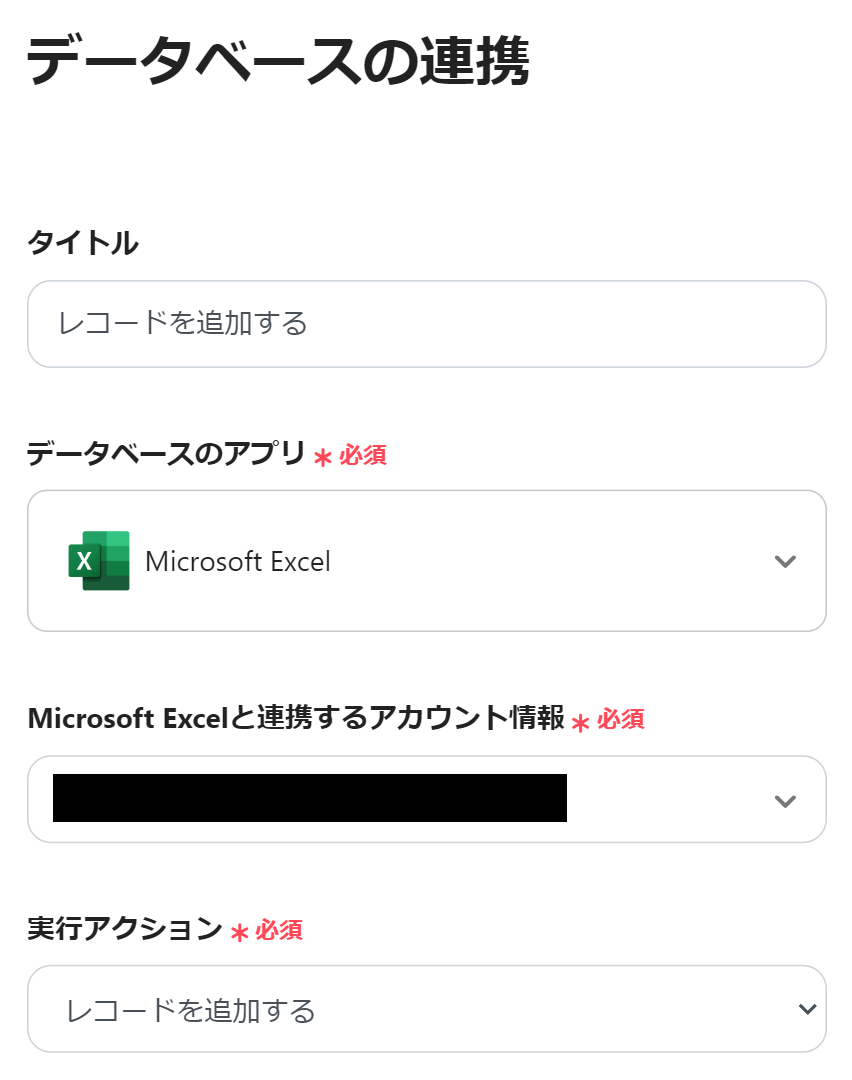
Microsoft Excelの画面に移動して、注文情報の項目名を設定します。
以下のように設定しました。

Yoom画面に戻って、「データベースの連携」を設定しましょう。
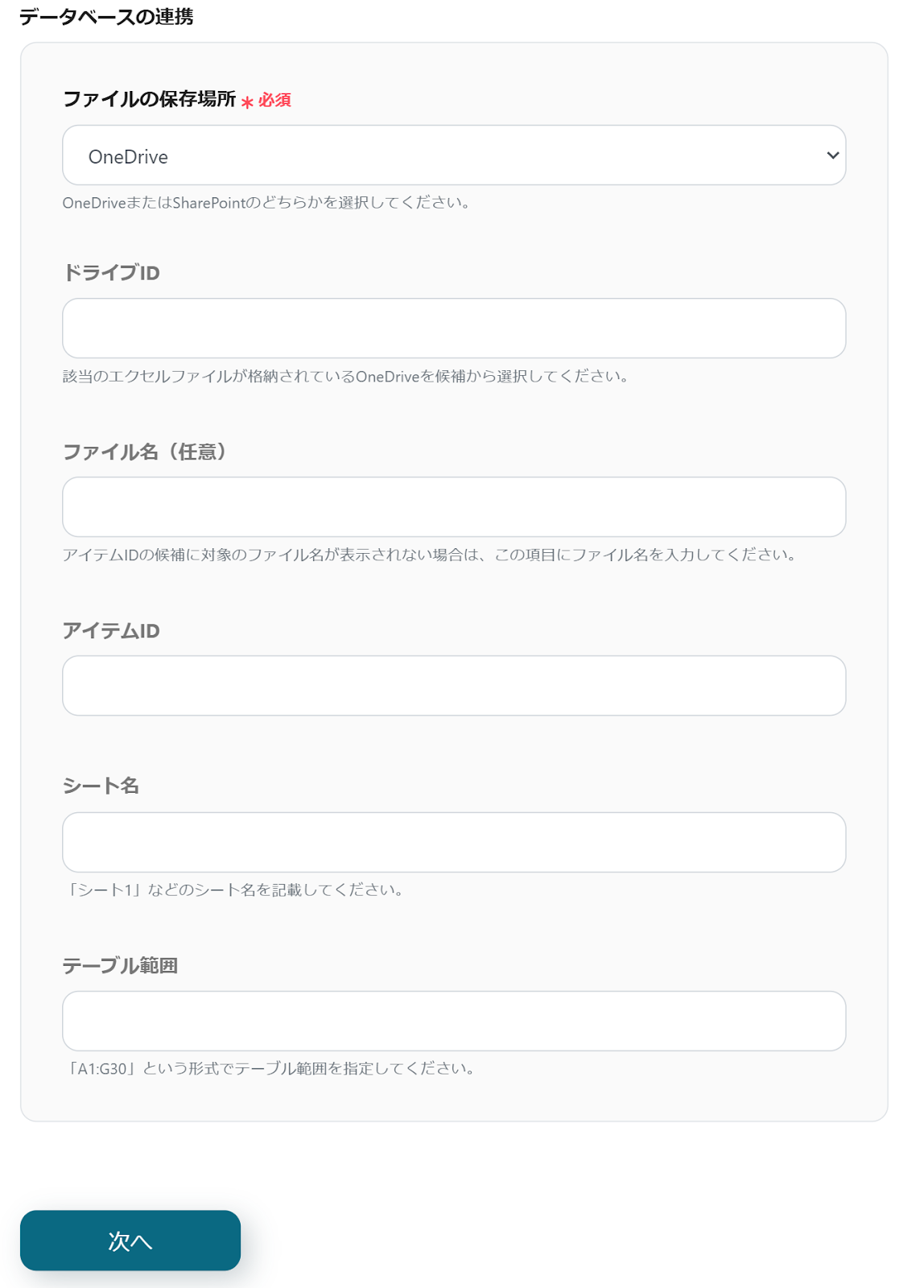
以下の画面が表示されたら、「追加するレコードの値」を設定します。
WooCommerceのアウトプットを使用して設定してください。
赤枠内の矢印をクリックすると、WooCommerceのアウトプットを選択できます。
他の項目も同様に設定してください。
設定できたら「テスト」→「テスト成功」→「保存」をクリックしましょう。
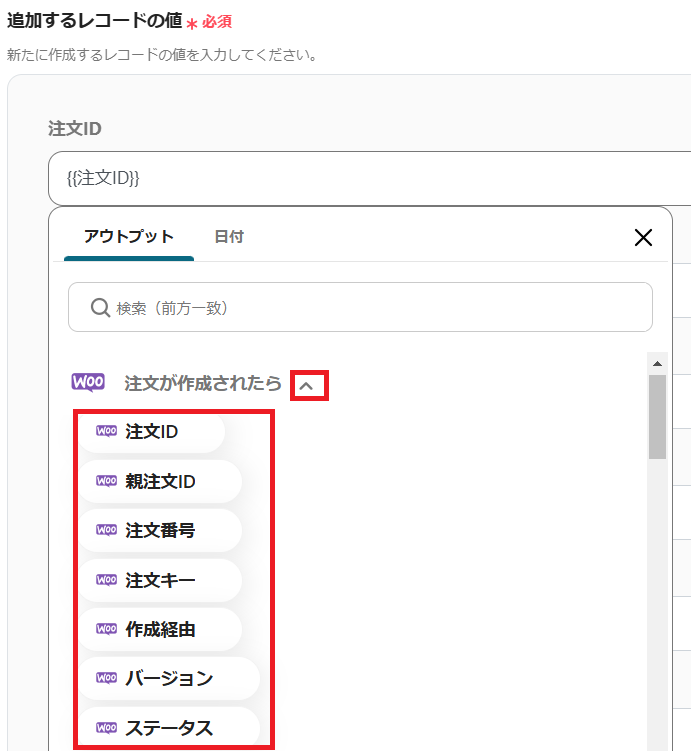
最後に「トリガーをON」をクリックしたら、自動化の設定は完了です。
フローボットが正しく起動するか確認しましょう。
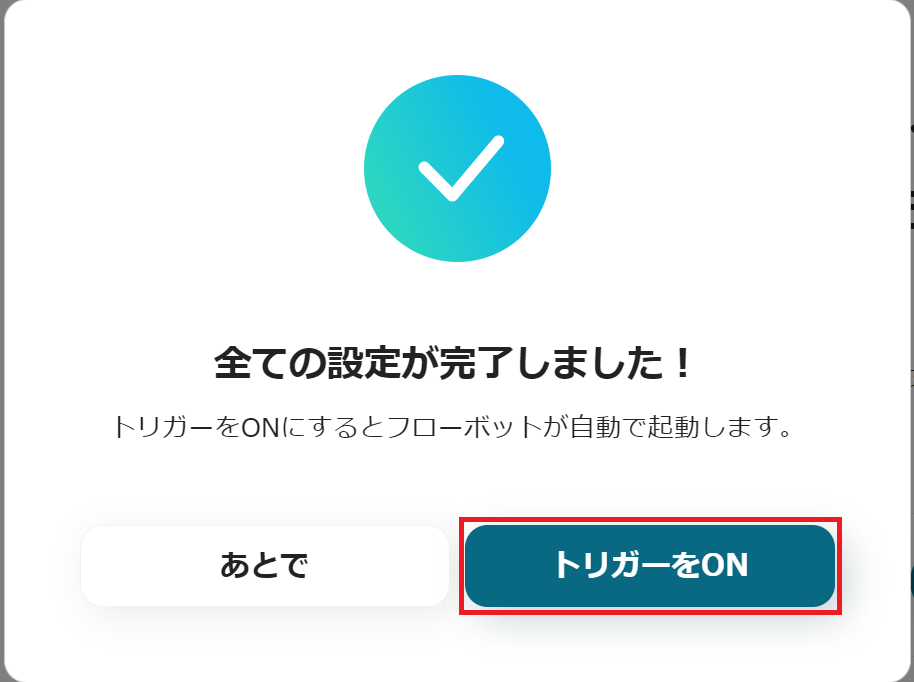
今回使用したフローボットテンプレート
WooCommerceで注文が発生したらMicrosoft Excelに追加する
1.kintoneで商品情報が登録されたら、自動的にWooCommerceにも追加するフローです。
商品データを一つずつ登録する手間が省け、作業時間短縮につながるかもしれません。
手作業での登録がなくなるため、誤登録や重複登録のリスクを軽減できます。
2.WooCommerceで注文が発生したら、Notionに自動追加するフローです。
注文データをNotionに追加することができ、手作業を削減できるでしょう。
Notionを確認するだけで注文データを把握でき、とても便利です。
3.Microsoft Excelの雛形から納品書を作成し、Outlookで自動送付するフローです。
フォームの回答により、納品書を作成できるため、納品書情報を手動で取得し、作成する必要がなくなります。
正確なデータに基づいて納品書を作成でき、誤作成がなくなるでしょう。
一連の流れを自動化できるので、時間短縮にもつながるかもしれません。
WooCommerceとMicrosoft Excelを連携すれば、注文データの管理が正確かつシンプルにできるでしょう。
データ転記を手動で行う必要がなくなり、入力ミスを防ぐため、作業効率の向上が期待できます。
特に大量の注文データを扱う場合、この自動化は有効となるでしょう。
ぜひこの記事を参考にして、業務改善を図ってみてください。
自動化には、ノーコードツールYoomが便利です。
特別なスキルは不要で、感覚的に操作できるところがYoomの魅力です。
気になる方は、こちらから無料登録をしてみてください。
